Excel'de dget fonksiyonu nasıl kullanılır (örneklerle)
Bir veya daha fazla belirli koşulu karşılayan bir sütundan benzersiz bir değer elde etmek için Excel’deki DGET işlevini kullanabilirsiniz.
Bu işlev aşağıdaki temel sözdizimini kullanır:
DGET(veritabanı; alan; ölçüt)
Altın:
- veritabanı : İlgili “veritabanı”nı oluşturan hücre aralığı
- alan : Değerin alınacağı sütun
- kriterler : Karşılanması gereken koşulları içeren hücre aralığı
Birden fazla satırın ölçütlerle eşleşmesi durumunda bu işlevin buna göre #SAYI sonucunu döndüreceğini unutmayın.
Aşağıdaki örnekler, çeşitli basketbol oyuncuları hakkında bilgiler içeren Excel’deki aşağıdaki veri kümesiyle DGET işlevinin pratikte nasıl kullanılacağını gösterir:
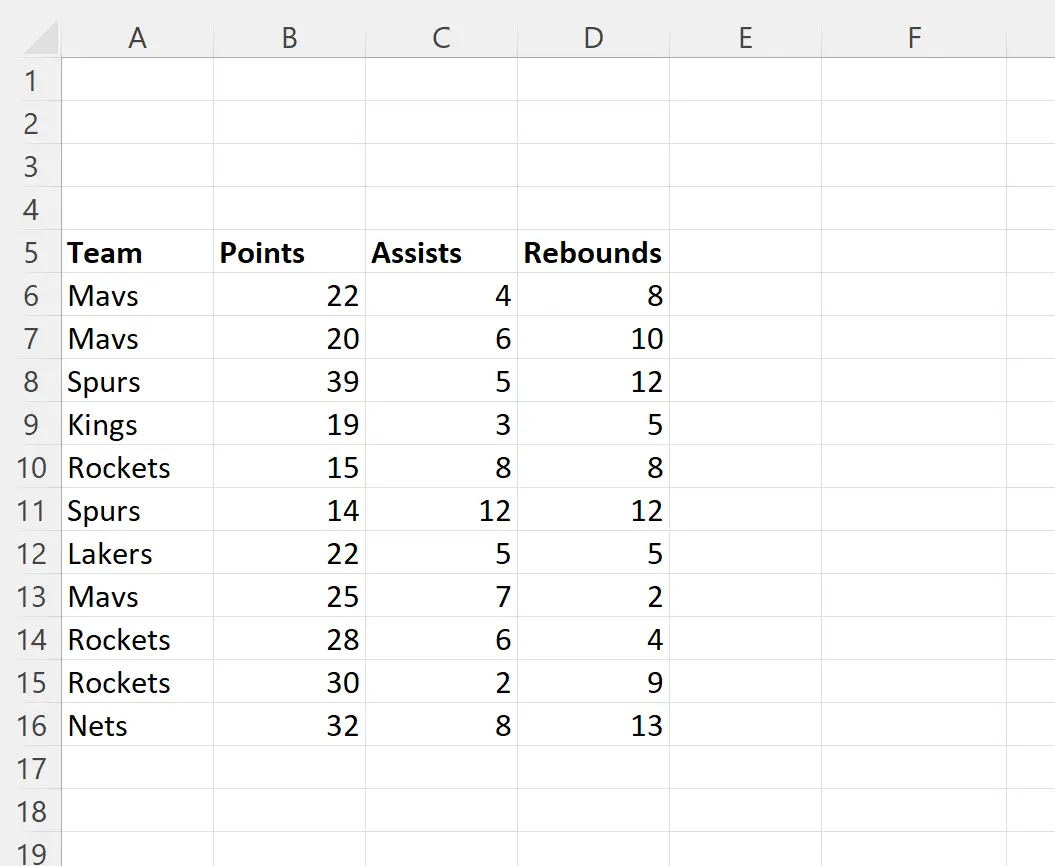
Örnek 1: DGET’i bir koşulla kullanma
Diyelim ki “Takım” sütunundaki değerin Lakers olduğu “Puan” sütunundaki değeri bulmak istiyoruz.
Kriterlerimizi A2:D3 aralığına girip ardından G2 hücresindeki DGET fonksiyonuyla aşağıdaki formülü kullanabiliriz:
=DGET( A5:D16 , "Points", A2:D3 )
Aşağıdaki ekran görüntüsü bu formülün pratikte nasıl kullanılacağını göstermektedir:
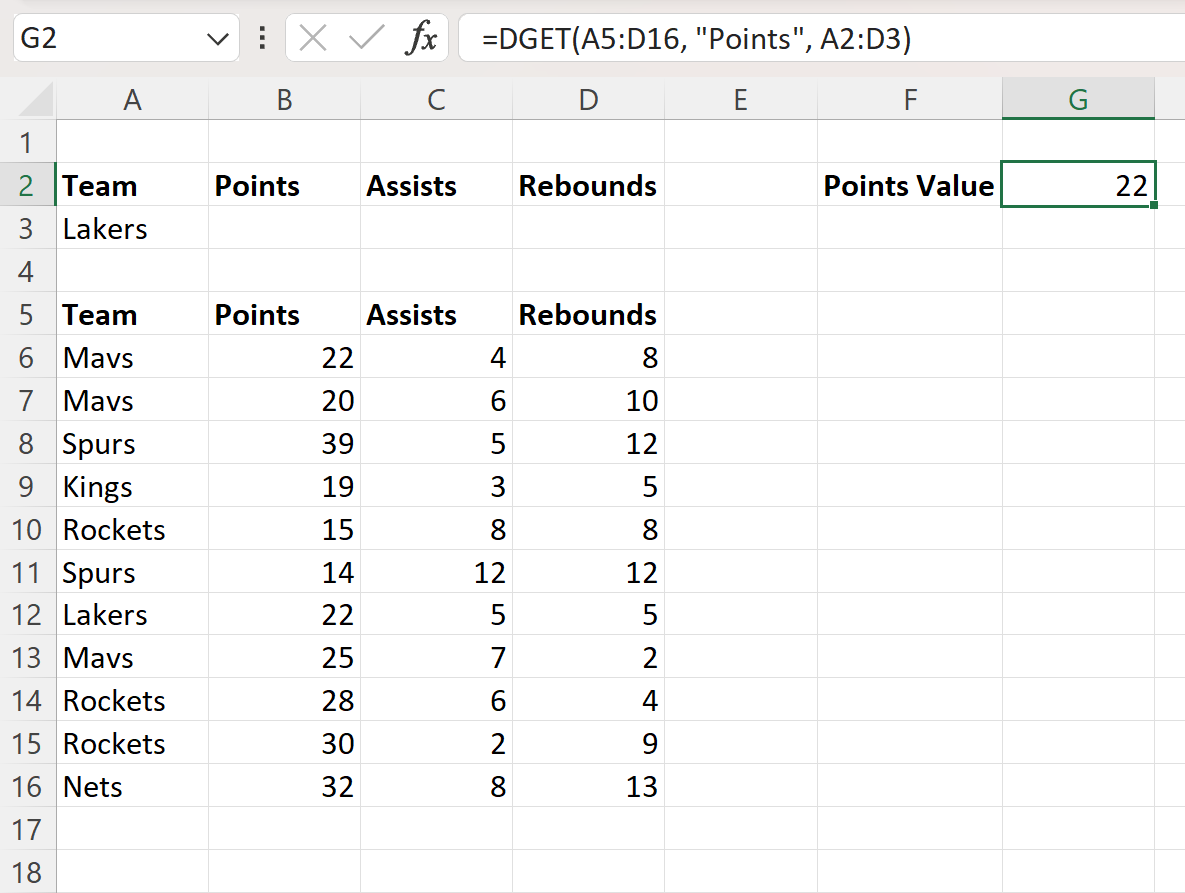
Formül 22 değerini döndürür.
Bu, “Puan” sütunundaki değeri temsil eder ve “Takım” sütunundaki karşılık gelen değer Lakers’tır.
Birden fazla kez görünen bir takım adı için “Puan” sütunundaki değeri almaya çalışırsak hata alacağımızı unutmayın.
Örneğin “Puan” sütununda Rockets’a karşılık gelen değeri almaya çalıştığımızı varsayalım:
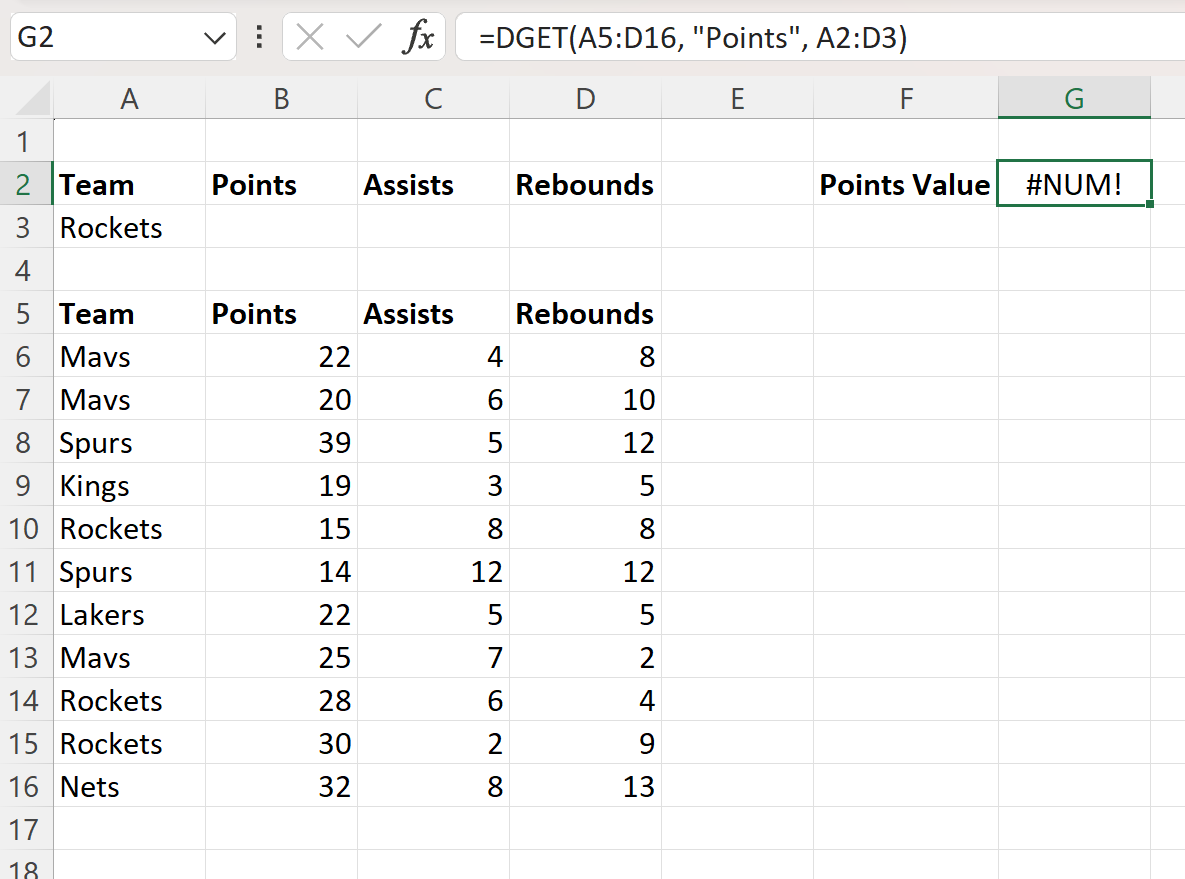
Roketler “Takım” sütununda birden çok kez göründüğünden, DGET işlevi buna göre #SAYI değerini döndürür.
Örnek 2: DGET’i birden çok koşulla kullanma
Aşağıdaki koşulların sağlandığı “Ribauntlar” sütunundaki değeri almak istediğimizi varsayalım:
- “Takım” sütunundaki değer Rockets’tır
- “Puan” sütunundaki değer 20’den az
Kriterlerimizi A2:D3 aralığına girip ardından G2 hücresindeki DGET fonksiyonuyla aşağıdaki formülü kullanabiliriz:
=DGET( A5:D16 , "Rebounds", A2:D3 )
Aşağıdaki ekran görüntüsü bu formülün pratikte nasıl kullanılacağını göstermektedir:
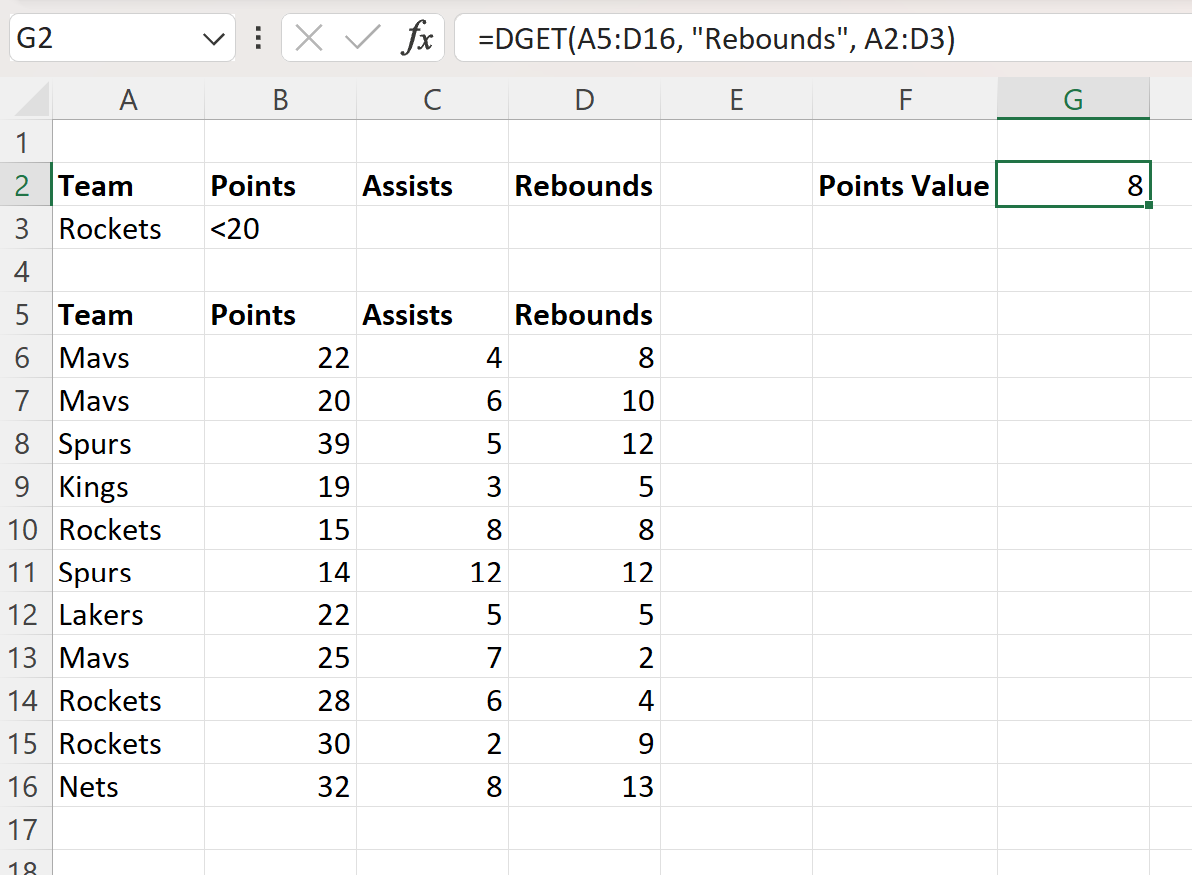
Formül 8 değerini döndürür.
Bu bize Rockets takımı oyuncularının sayı değeri 20’nin altında olan “Ribaund” sütunundaki değerin 8 olduğunu anlatıyor.
Ek kaynaklar
Aşağıdaki eğitimlerde Excel’deki diğer ortak görevlerin nasıl gerçekleştirileceği açıklanmaktadır:
Excel’de DCOUNT işlevi nasıl kullanılır?
Excel’de DMAX işlevi nasıl kullanılır?
Excel’de DMIN işlevi nasıl kullanılır?